萬盛學電腦網 >> 圖文處理 >> Photoshop教程 >> ps圖片處理 >> PS一分鐘變雪景
PS一分鐘變雪景
對於南方不常見到雪的妹子來說,一組美麗的雪景照是多麼的珍貴(樓主24年沒見過下雪是什麼樣子),但是下雪天拍外景,對妹子跟攝影師來說,都是殘暴的,冷死模特不說,對器材也是一種考驗。會做雪景以後,一年四季想什麼時候拍雪景都可以拉~~~所以在此我想分享一分鐘變雪景的後期處理技巧給大家,簡單粗暴,一看就會。不廢話了,先上對比圖:

白色秋天 作者:王藝萌
首先我們來看導入LR的原片。

第一步,用LR對原片進行調整。

如圖所示,點開HSL,點開飽和度那欄,數值如下:

把背景的飽和度都降到最低,然後保存,用PS打開。
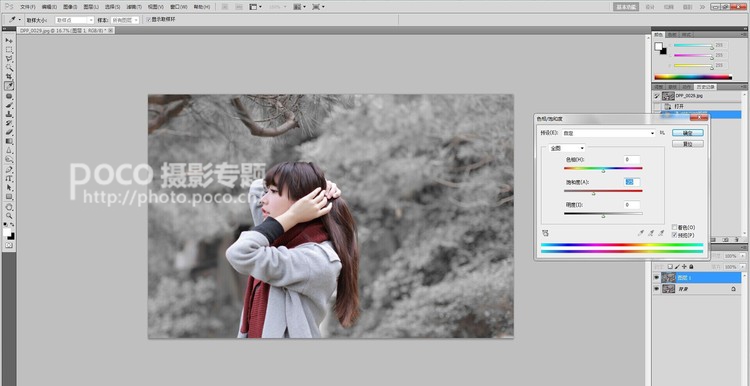
用PS打開後,飽和度降25%,然後添加素材。百度:下雪素材,就會出來很多,我這裡有2種雪花,最後會分享給大家。素材用濾色疊加,圖1素材,疊加一次,透明度可根據喜好改。
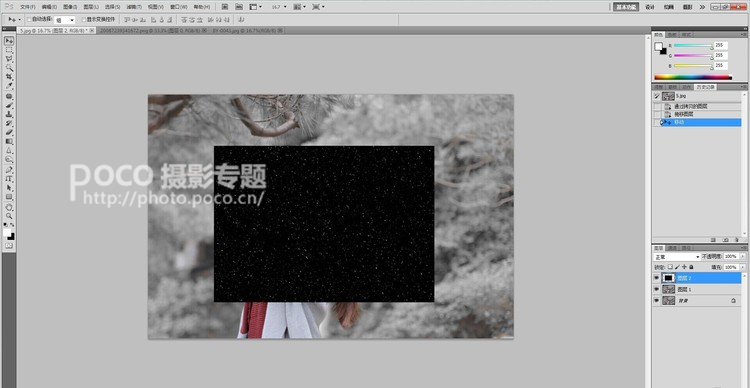
圖二也是濾色上去,用動感模糊,該數值如圖,疊加,可疊加2次,雪的多少根據喜好改透明度。

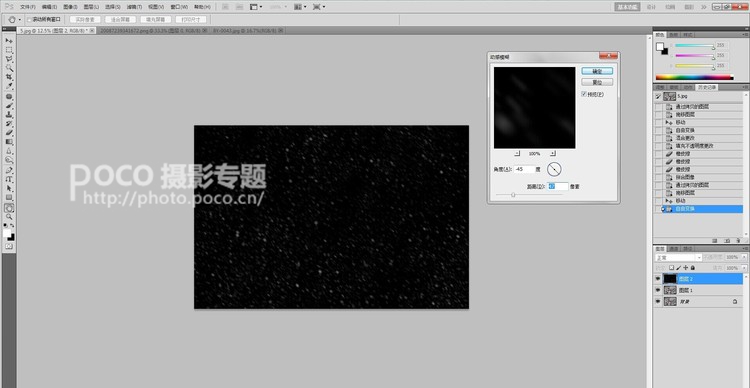
然後基本上就是雪景的效果了,照片整體濾色提亮,根據喜好自己加,然後整體調色即可。
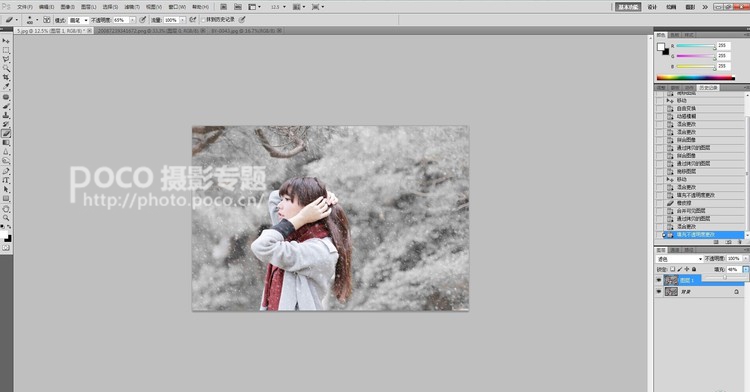
我這裡就只用了色彩平衡,數值如下:

其實不調色的我都覺得不錯了,我相信大家可以自由發揮調出更多好看的色調。
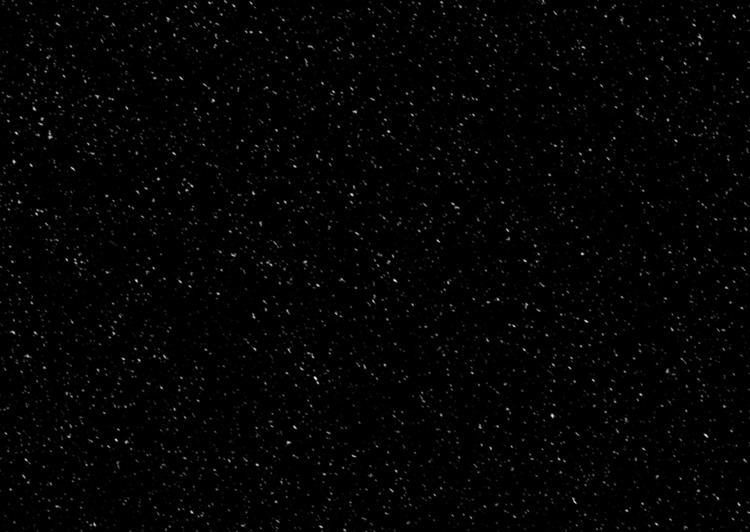
素材圖

素材圖
ps圖片處理排行
軟件知識推薦
相關文章
copyright © 萬盛學電腦網 all rights reserved



